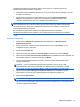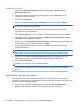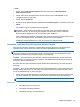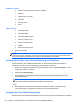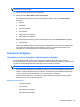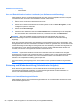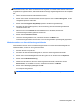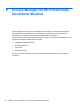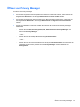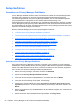HP ProtectTools Introduction - Windows 7 and Windows Vista
Setup-Verfahren
Verwalten von Privacy Manager Zertifikaten
Privacy Manager-Zertifikate schützen Daten und Nachrichten mithilfe der Verschlüsselungstechnik
PKI (Public Key Infrastructure). Für diese Verschlüsselungstechnik benötigen die Benutzer
Verschlüsselungsschlüssel und ein Privacy Manager-Zertifikat, das von einer Zertifizierungsstelle
(CA) ausgestellt wird. Im Gegensatz zu den meisten Datenverschlüsselungs- und
Authentifizierungsprogrammen, die lediglich eine regelmäßige Authentifizierung verlangen, erfordert
Privacy Manager für jede Signierung einer E-Mail-Nachricht oder eines Microsoft Office Dokuments
eine Authentifizierung mit einem Verschlüsselungsschlüssel. Privacy Manager garantiert das sichere
Speichern und Senden wichtiger Informationen.
Mit dem Certificate Manager können Sie folgende Aufgaben ausführen:
●
„Anfordern eines Privacy Manager-Zertifikats“ auf Seite 62
●
„Abrufen eines vorab zugewiesenen Privacy Manager-Unternehmenszertifikats“ auf Seite 63
●
„Festlegen eines Privacy Manager-Standardzertifikats“ auf Seite 66
●
„Importieren eines Zertifikats von einem anderen Anbieter“ auf Seite 63
●
„Anzeigen der Details eines Privacy Manager-Zertifikats“ auf Seite 64
●
„Erneuern eines Privacy Manager-Zertifikats“ auf Seite 64
●
„Festlegen eines Privacy Manager-Standardzertifikats“ auf Seite 66
●
„Löschen eines Privacy Manager-Zertifikats“ auf Seite 66
●
„Wiederherstellen eines Privacy Manager-Zertifikats“ auf Seite 66
●
„Widerrufen eines Privacy Manager-Zertifikats“ auf Seite 67
Anfordern eines Privacy Manager-Zertifikats
Um Zugriff auf die Privacy Manager-Funktionen zu erhalten, muss zunächst ein Privacy Manager-
Zertifikat (aus Privacy Manager heraus) mit einer gültigen E-Mail-Adresse angefordert und installiert
werden. Die E-Mail-Adresse muss als Konto von Microsoft Outlook auf dem Computer eingerichtet
sein, von dem aus das Privacy Manager-Zertifikat angefordert wird.
1. Öffnen Sie Privacy Manager, und klicken Sie dann auf Zertifikate.
2. Klicken Sie auf Privacy Manager-Zertifikat anfordern.
3. Lesen Sie den Text auf dem Anfangsbildschirm, und klicken Sie dann auf Weiter.
4. Lesen Sie den Lizenzvertrag auf der Seite „Lizenzvertrag“.
5. Aktivieren Sie das Kontrollkästchen neben Check here to accept the terms of this license
agreement (Hier klicken, um die Lizenzvereinbarung anzunehmen), und klicken Sie dann auf
Weiter.
6. Geben Sie auf der Seite „Ihre Zertifikatsdetails“ die erforderlichen Angaben ein, und klicken Sie
dann auf Weiter.
7. Klicken Sie auf der Seite „Zertifikatanforderung akzeptiert“ auf Fertig stellen.
62 Kapitel 6 Privacy Manager for HP ProtectTools (bestimmte Modelle)